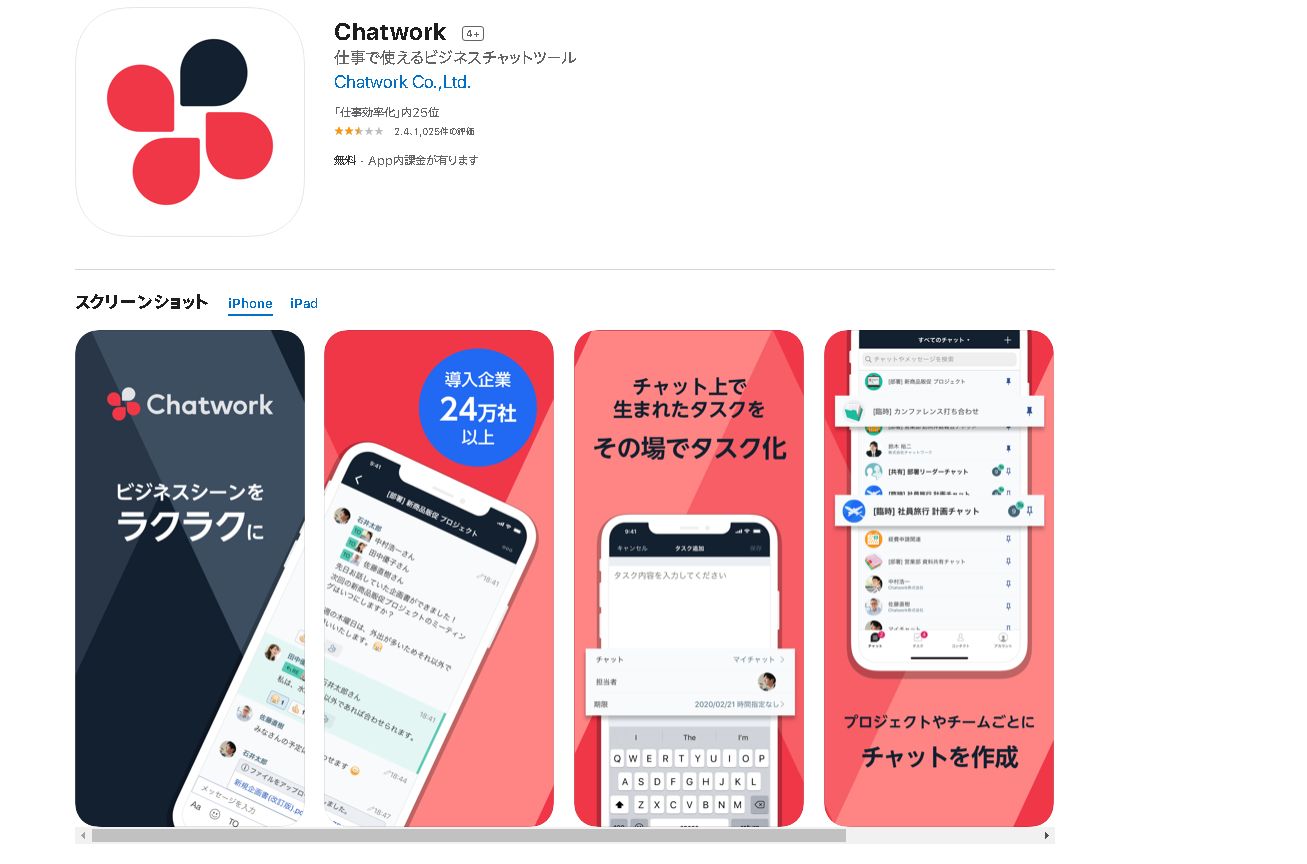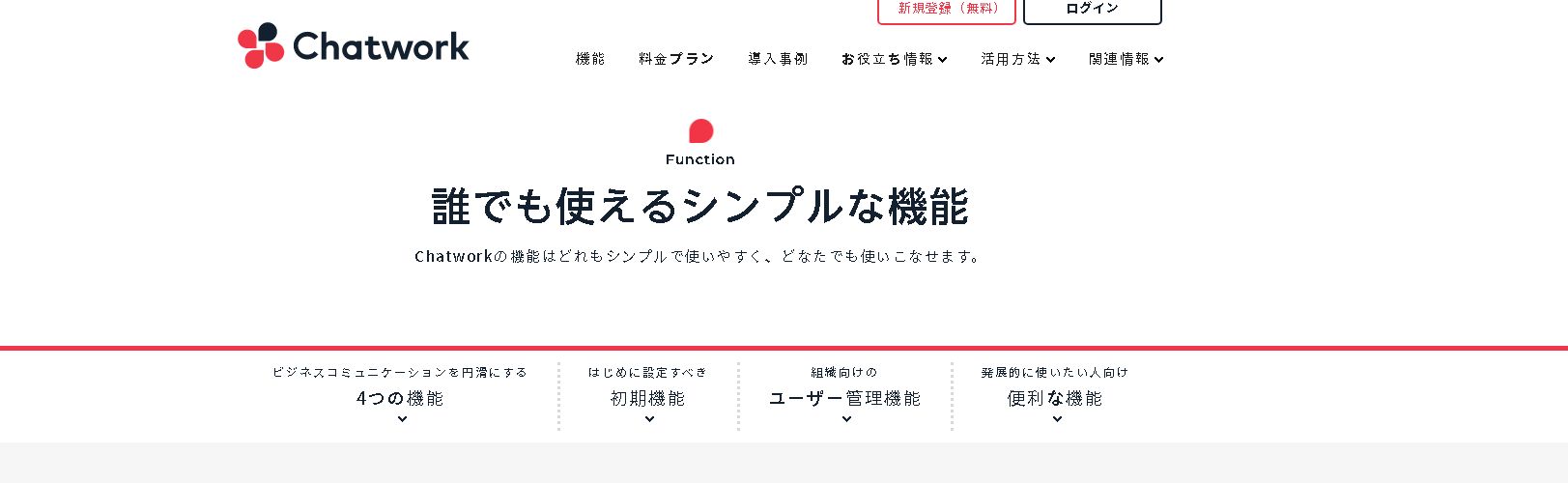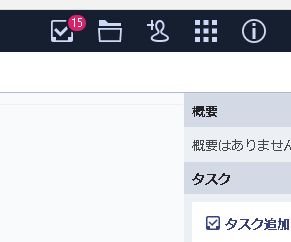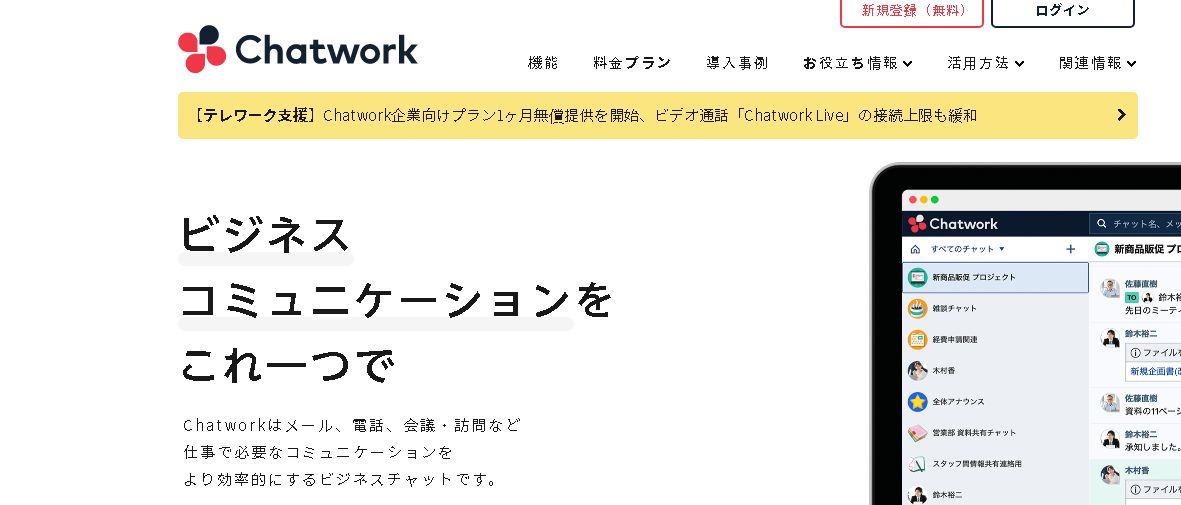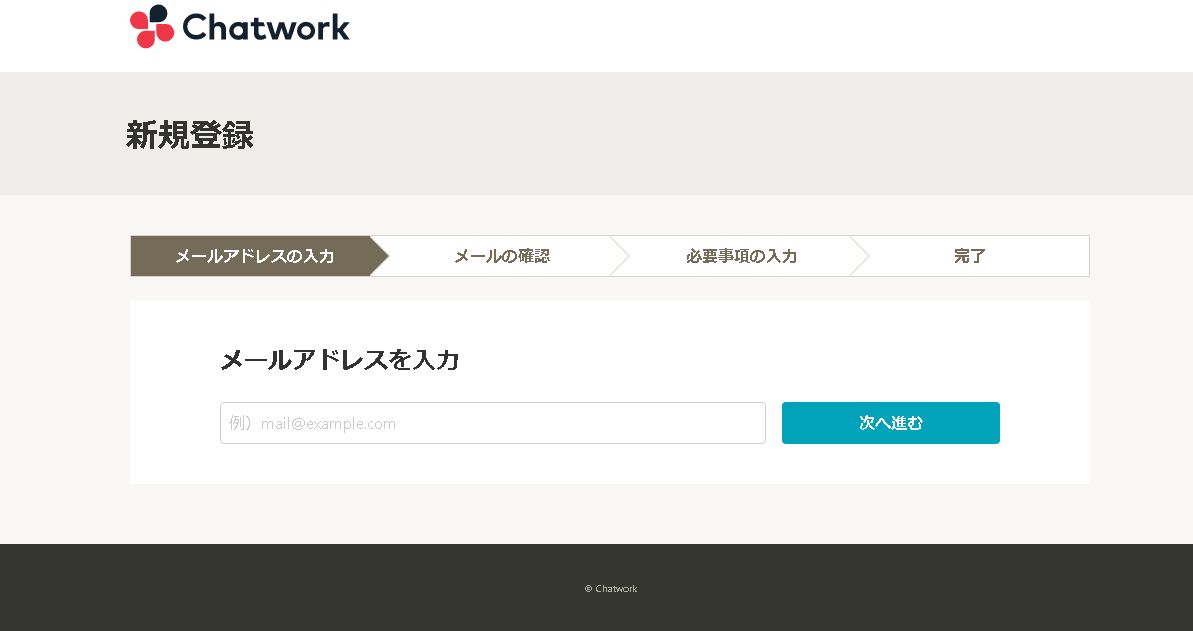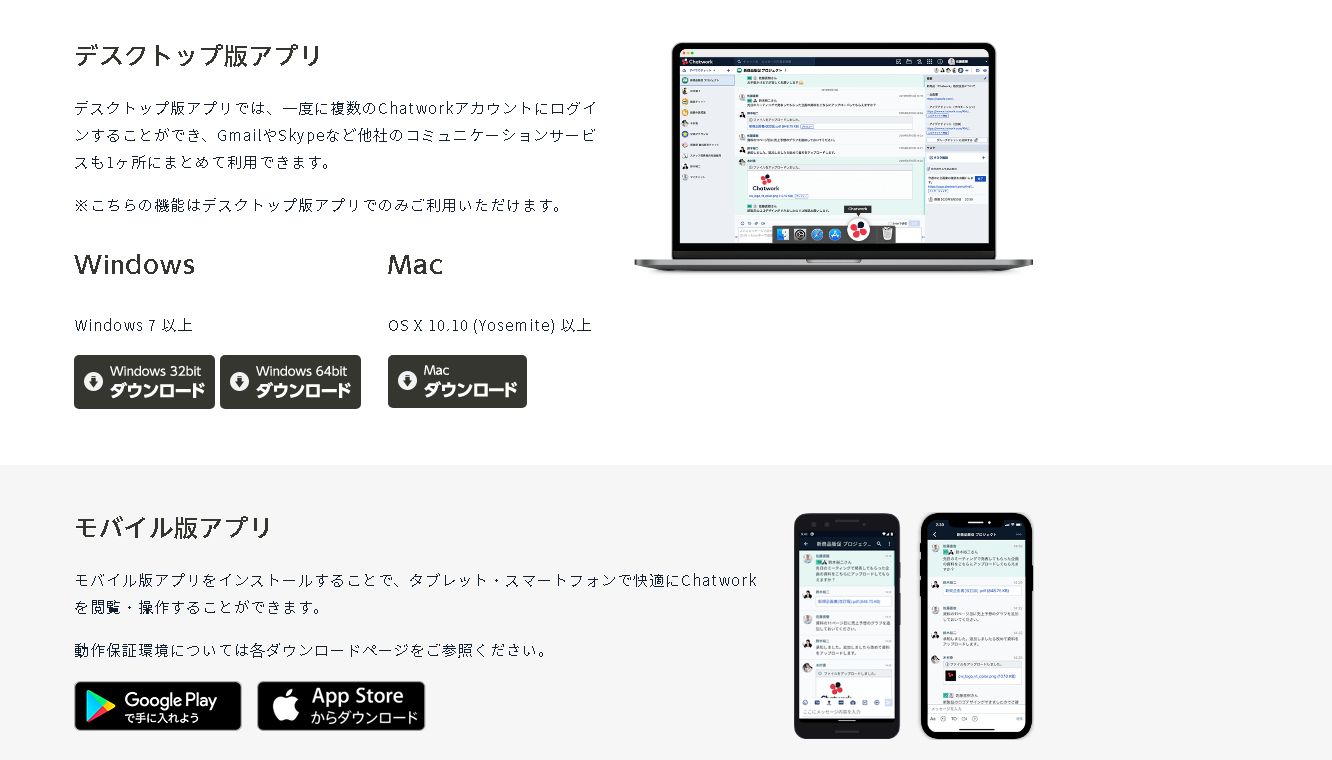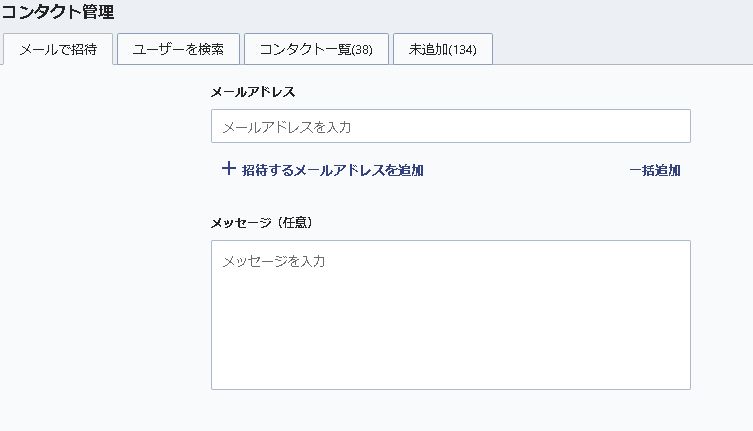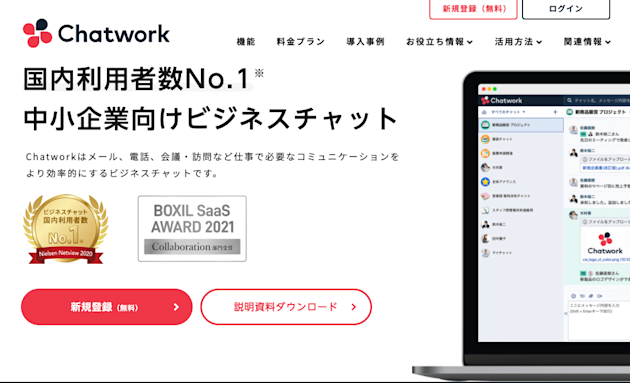
ビジネスチャットにChatworkを導入しよう。導入方法や使い方を解説
社内ビジネスチャットのツールで悩んでいる担当者は、Chatworkを導入してみてはいかがでしょうか?Chatworkの特性や利用方法、導入方法まで詳しく解説します。業務効率化やコミュニケーションの活性化に役立てましょう。
ビジネスチャットとは何か
オンライン化の波を受け、ビジネスチャットを社内で導入する企業は日増しに増えています。そもそも、ビジネスチャットという言葉自体に馴染みのない方もいるのではないでしょうか。 まずはビジネスチャットという言葉の意味と、導入するメリットについて解説します。
新しいコミュニケーションの形態
旧来、社内ならび社外の人間とコミュニケーションを取る際の手段としては、以下のものが多く使われてきたのではないでしょうか。
- メール
- 電話
- 直接会う
これらのコミュニケーションツールに代わる形で、近年台頭してきているのがビジネスチャットです。
ビジネスチャットとは、スマホやPCなどのオンラインデバイスにチャットツールを導入し、それによって報連相を中心としたコミュニケーションを図ることであり、社内で同じビジネスチャットを導入することで、よりコミュニケーションのスムーズ化を図っている企業も少なくありません。
ビジネスチャットを使うメリット
なぜ、ビジネスチャットの導入が進んでいるのでしょうか。それは、以下のようなメリットがあるためだと考えられます。
コミュニケーションのハードルが下がる
部署が違う、あるいは上司と部下でなかなかコミュニケーションが取りにくいといった問題に対し、ビジネスチャットは解決策の一つになり得ます。
ツールを起動して文字を打ち込むだけなので、メールよりも気軽に、そして直接会うよりも手軽に相手に話しかけることができるためです。オンラインなので距離が離れていてもコミュニケーションの弊害にはなりえません。
また、直接話すよりもプレッシャーが緩和されるため、上司などをはじめ、話しかけにくいと感じる人に対しても話すハードルを下げることができます。
業務効率化に繋がる
メールの場合、メールフォームを開き、宛先やタイトルを決めて、さらに本文を打ち込み送信するといった手間がかかりますが、ビジネスチャットであれば、宛先の指定やタイトルの決定は不要です。
本文から直接用件に入れるため、メールを使うよりも時間がかかりません。さらに、メールよりフィルタリング機能が充実しているツールも多く、過去ログの検索も楽に行えます。 結果、コミュニケーションにかかっていた時間が短縮され、社内全体の業務効率化に繋がります。
ビジネスチャットにはChatworkがおすすめ
ビジネスチャットのツールは、さまざまな会社で開発されていて、国内外を問わずに多くのチャットツールが展開されています。
その中でも今回は、日本において比較的シェア率も高い『Chatwork』について着目しましょう。
Chatworkとは
Chatworkとは、Chatwork株式会社が提供している、ビジネスコミュニケーションを主目的としたビジネスチャット用のツールです。
ビジネス向けに優れたさまざまな機能を有しています。スマートフォン版のアプリもあり、またブラウザで使うこともできるため、外出中のスマホやPCでも問題なく動かすことができます。まさにビジネスマンに向けたビジネスアプリと言えるでしょう。
そのような要因もあって、現在では15万社以上の企業に導入されている、メジャーなビジネスツールの一つです。
Chatworkの特徴
Chatworkはビジネスにおいて効果的ないくつもの機能を有しています。
まず、テキストを打ち込むだけでなく、画像やPDF、ドキュメントファイルなどのおよそビジネスで活用する多くのファイル形式についても送受信ができるという点です。
チャットだけでなく、ビデオチャットやタスク管理、他のアプリと連携するなど、多目的に利用できるのが、多くのビジネスマンに評価されている要因でしょう。
料金プランは月額無料から1000円以下と非常にリーズナブルな値段で利用可能です。2段階認証などセキュリティもしっかりしていて、5GBから10GBのストレージを有しています。
Chatworkを使うメリット
さまざまなビジネスチャットがある中で、なぜ多くの企業がChatworkを利用するのでしょうか。それは、Chatworkならではのさまざまなメリットがあるからです。ここで、Chatworkを利用する上でのメリットについて、具体的に解説します。
受信担当者の入れ忘れ防止
メールであれば必要な人間に対しCC・BCCを入れ忘れてしまうということもあるでしょう。Chatworkは、この受信担当者の漏れが起きにくい仕様となっています。
まず、担当者の指定がメールよりも簡単という点。「to all」という指定でチャットグループ全員宛てに一斉送信することも可能です。
さらにChatworkはLINEのように、グループに参加していればメンバーは全員、自分に指定されている以外のメッセージを読むことができるようになっています。メールでは宛先を指定していない人にメールは届きませんが、Chatworkでは万が一指定漏れがあっても、相手がメッセージを読むことは可能です。
送受信メッセージの簡易化
メールでは新しいメッセージが送られてきた場合、まずはメールアプリを起動し、フォルダを開き、新着メッセージを開き……という何段階かたどる必要もありましたが、Chatworkは、アプリを開けば新着メッセージがすぐに確認できます。デスクトップ通知を有効にしておけば、内容をある程度知ることも可能です。
さらにメールに転送されているデータであれば1度ダウンロードした上で開かねばなりませんが、Chatworkにはプレビュー機能があるため、ダウンロードの必要なくデータが閲覧できます。
迷惑メールの心配が無い
Chatworkは登録した宛先としかやりとりをしないため、迷惑メールが届く心配はありません。メールのように知らない人からメールが来たり、間違って社用パソコンでウイルスに感染したメールを開いてしまうといったリスクはなくなります。
Chatworkの機能と使い方
Chatworkでは具体的にどのようなことができるのでしょうか?この項目では、Chatworkの基本的な機能と使い方について解説します。
チャット機能
Chatworkには画面下に入力欄があります。LINEやMessengerのように、ここに文字を入力するだけで簡単にチャットを打つことが可能です。メッセージの対象指定は、画像右側に表示されている個人あるいはグループの中から選択します。
ログ中の該当箇所をコピーするだけでメッセージに引用できるという機能もあり、特定の文章に対する返信もメールより簡単に行えるのが特徴です。
タスク管理機能
画面右側、あるいはチェックボックスのアイコンで、タスクを管理することができます。タスク管理機能は、『何時までにチャットの内容について返信あるいは作業する』というスケジュールを管理する機能で、自分以外に他者に対してタスクを付与することもできます。
タスクが完了された場合、タスクを付与した相手と自分の両方に通知がいきます。
ファイル共有機能
チャット欄のすぐ上にあるTOの横にあるアイコンをクリックすることで、チャットの相手もしくはグループでファイルを共有することが可能です。チャット欄に直接ファイルをドロップすることもできます。
ファイルは参加メンバーのみがダウンロードできる仕組みになっているため、セキュリティについても問題ありません。
ビデオチャット機能
グループに参加しているメンバー全員、あるいは指定したメンバーとビデオ通話ができます。音声通話のみも可能です。
画面共有によって、自分のPCに表示している画像を相手に見てもらうこともできます。
Chatworkの基本的な使い方
Chatworkの導入方法から、相手をを招待・管理する方法まで詳しく解説します。
Chatworkの始め方
Chatworkを始めるためにはまず、アカウントの登録が必要です。Chatworkのホームページを訪問し、トップページ右上にある「新規登録」のボタンをクリックします。登録に必要なのはメールアドレスのみで、登録自体は無料で行えます。
すでにアカウントを持っている場合は、その隣にあるログインボタンを押してください。
メールアドレスの登録
新規登録ボタンを押すと、メールアドレスを入力する画面に移るので、そこで任意のメールアドレスを入力します。アドレスはフリーメールアドレスでも構いません。
アドレスを入力し、「次に進む」をクリックすると、入力したメールアドレスにChatworkからメールが送られてきますので、リンクを踏むと、再びWebブラウザで情報入力画面が開かれます。
そこで会社名・名前・パスワードを入力しましょう。(会社名は任意で構いません)
利用規約に同意してボタンをクリックすれば、アカウントの登録は完了です。この時点でブラウザ上からでもChatworkを利用できるようになります。
アプリのインストール
Chatworkをより便利に利用するのであれば、アプリをインストールしましょう。トップ画面右上にある『関連情報』から、「アプリダウンロード」を選択します。
するとこのような画面が現れますので、デスクトップ版もしくはアプリ版から、自身の環境に合ったものをダウンロードしましょう。
コンタクト管理
Chatworkでやりとりをする相手(コンタクト)管理は、Chatworkの画面右上の人型のアイコンをクリックすることで行えます。
コンタクト一覧から、コンタクトを取っている人の管理や直接的なチャットが行えます。また、クリックすることで相手のプロフィール情報の閲覧も可能です。
グループなどでやりとりをしたことが1度でもあれば、「未追加」の項目から新たにコンタクト申請を送ることができます。
友人や知人を招待
上記画像にある『メールで招待』『ユーザーを検索』によって、新たにコンタクト申請を送ることが可能です。
- 名前
- ChatworkID
- メールアドレス
のいずれかがわかっていればそこから該当者を見つけて、コンタクト申請を承認してもらうメッセージを送れます。
メッセージが届いた相手は、承認するかどうかを決定します。相手からの承認があるまで、直接コンタクトを取ることはできません。
まとめ
現在、ビジネスチャットツールを導入する企業は増えています。ビジネスツールを導入することで、コミュニケーションの活性化や業務効率化など、業務にとってさまざまなメリットをもたらすことが可能です。
ビジネスチャットに使うツールの中でも、Chatworkはビジネスを行うにあたって、タスク管理やファイルの共有などさまざまな優れた機能を持ち合わせています。操作が簡単で、マニュアルなどを読まなくてもすぐに使えるようになるのも優れた点です。
ビジネスチャットツールを迷っているのであれば、Chatworkを導入してみてはいかがでしょうか。